開発環境での実行
Model-View-Controlのコードが書けたら、IDE上で実行してみましょう。
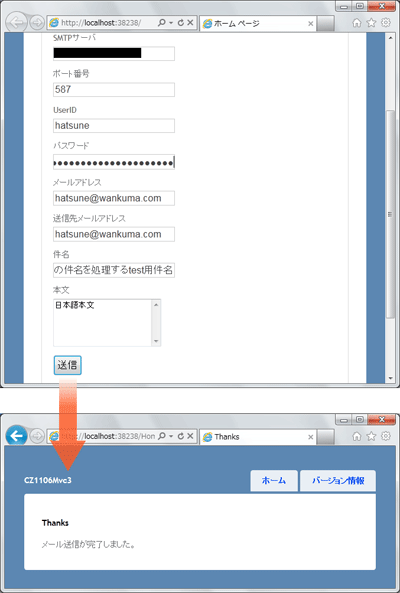
画面が表示されたら、必要な情報を入力して[送信]ボタンをクリックします。正しく送信できたら「Thanks」ページが表示されます。
実際にメールクライアントで受信して、日本語表示用の変換を行う前(受信したまま)の状態を表示してみます(例えば、Becky!であれば[表示]-[ソースの表示]にて表示できます)。
From: hatsune@wankuma.com To: hatsune@wankuma.com Content-Type: text/plain; charset="iso-2022-jp" Content-Transfer-Encoding: 7bit Subject: =?iso-2022-jp?B?GyRCRnxLXDhsJE43b0w+JHI9aE19JDkkaxsoQnRlc3QbJEJNUTdvTD4bKEI=?= Date: Wed, 15 Jun 2011 20:25:45 +0900 MIME-Version: 1.0 Message-Id: <20110615110101.A2C4DFA402B@mail.wankuma.com> X-UIDL: aLG"!lDM"!c\/!!B-l"! $BF|K\8lK\J8(B
昨年の記事のWindowsフォームアプリの時と同様に、「MIME形式でISO-2022-JPで7bitエンコードされたメール」として送信されていることが分かります。もちろん、普通の表示方式で表示すれば、タイトルも本文もきちんと表示されます。
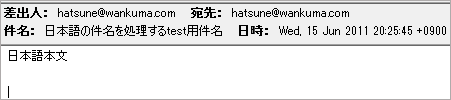
実環境に配置するときの注意点
ホスティングサービスなどで提供される環境には、Secure Mailはインストールされていません。しかし、Secure Mailを参照設定した場合は、自動的に[ローカルコピー]プロパティが「True」となっているため、Webの発行を行って配置すれば実行に必要なSecure MailのDLLがコピーされます。
ホスティングサービスによってはVisual Studioからの直接発行には対応していないところもありますが、そのような場合でもファイルシステムなどに発行して、そこからFTP転送などをすればよいでしょう。


































.png)











